हमें सूचित किया जाता है कि आज नवाचार ने लोगों के दैनिक जीवन में एक महत्वपूर्ण कदम आगे बढ़ाया है। और सोशल डिस्टेंस के नियम से लोग वीडियो कॉन्फ्रेंसिंग और संचार के कई अन्य माध्यमों से एक-दूसरे से बेहद जुड़े हुए हैं। रिमोट कल्चर के बढ़ते काम के साथ, बहुत से लोग छोटे संचार माध्यमों जैसे ज़ूम का उपयोग करने लगे हैं।
ज़ूम उन लोकप्रिय ऐप्स में से एक है जहां आप अपने कर्मचारियों के लिए वीडियो कॉन्फ्रेंसिंग कॉल कर सकते हैं। इतना ही नहीं, यह सामुदायिक सत्रों, आमने-सामने की बैठकों, कार्यशालाओं और संगोष्ठियों के लिए उपयोगी है। कभी-कभी, आप नहीं चाहते कि आपकी पृष्ठभूमि अक्सर वीडियो मीटिंग में दिखाई दे। आज, दूरस्थ सत्रों के लिए एक महत्वपूर्ण बाधा आपकी पृष्ठभूमि को इस तरह से बांधना है कि वह साफ और मैत्रीपूर्ण लगे। यह हमेशा संभव नहीं होता है, खासकर उन व्यक्तियों के लिए जो ग्रामीण क्षेत्रों में या अपने परिवारों के साथ रहते हैं। वहीं जूम का वर्चुअल बैकग्राउंड फीचर काम आता है।
जूम का वर्चुअल बैकग्राउंड फीचर आपको मीटिंग के दौरान पिक्चर या वीडियो को बैकग्राउंड के रूप में देखने में मदद करता है। हालांकि कोई विशिष्ट स्थिति नहीं है, यह हरे रंग की स्क्रीन के साथ और मानक प्रकाश स्रोत के तहत अच्छी तरह से काम करता है। इस लेख में, हम इस नई ज़ूम सुविधा के सकारात्मक और नकारात्मक पहलुओं को कवर करेंगे। तो और जानने के लिए पढ़ते रहें:
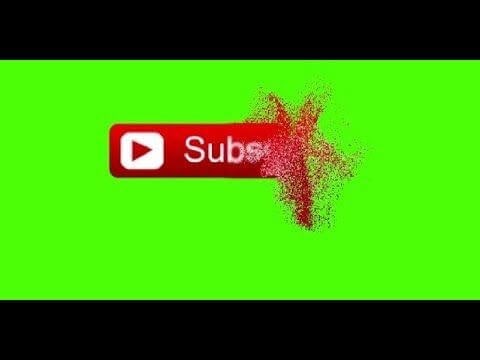
ज़ूम ग्रीन स्क्रीन
ग्रीन स्क्रीन क्रोमा की कंपोजिशन के लिए एक सामान्य शब्द है। अपने चित्र या वीडियो से एक रंग हटा दें और "पृष्ठभूमि" को आने दें। सबसे प्रमुख उदाहरण मौसम पूर्वानुमान, खेल कवरेज और कई अन्य कार्यक्रम हैं। एक कलाकार को पारदर्शी हरे (या कभी-कभी नीली) पृष्ठभूमि के सामने रखकर, विशेषज्ञ पोस्ट-प्रोडक्शन में पृष्ठभूमि को अलग कर सकते हैं और पृष्ठभूमि में जो भी तस्वीर या वीडियो पसंद करते हैं उसे याद रख सकते हैं। इतना ही नहीं, यदि आप एक आकर्षक कार्यालय स्थान में नहीं हैं तो हरे रंग की स्क्रीन गोपनीयता की ढाल प्रदान कर सकती है।
ऐसे क्षणों के लिए, एक वीडियो कॉन्फ्रेंसिंग प्रदाता जैसे ज़ूम वर्चुअल पृष्ठभूमि प्रदान करता है जो आपकी ठोस पृष्ठभूमि को आपकी पसंद के चित्र या वीडियो के साथ स्वैप करता है। वर्चुअल बैकग्राउंड फंक्शन ने बहुत सारे लोगों को जूम ऐप की ओर निर्देशित किया था। न केवल कार्यस्थल वीडियो कॉल, बल्कि शिक्षक भी अस्वच्छ क्षेत्रों में सर्वश्रेष्ठ ऑनलाइन पाठ दे सकते हैं।
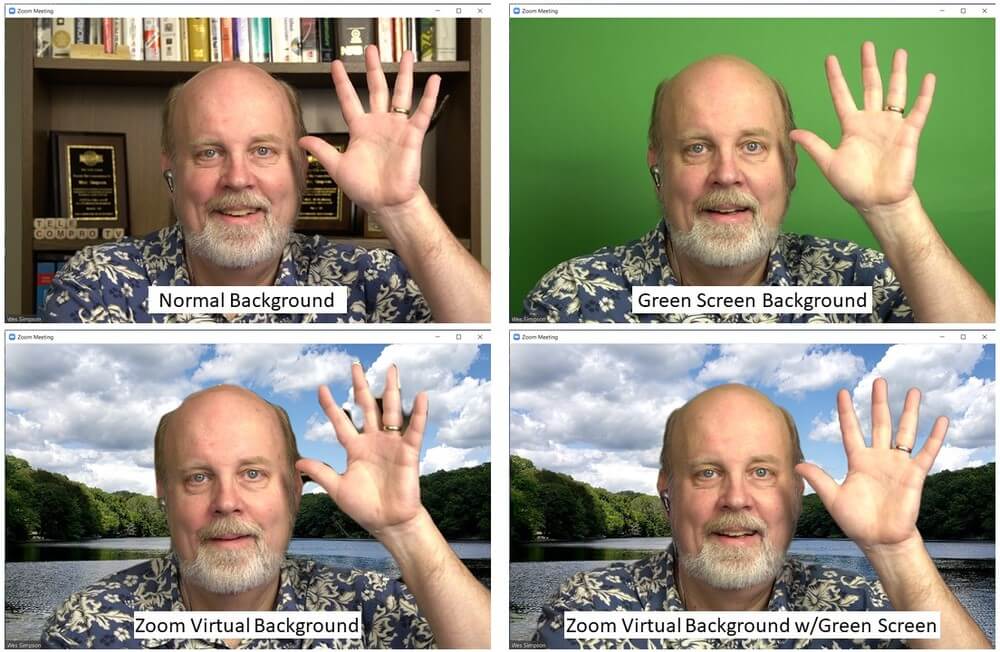
ज़ूम न केवल एक बल्कि एक विशिष्ट आभासी पृष्ठभूमि प्रदान करता है। एप्लिकेशन वीडियो कॉल की ज़ूम पृष्ठभूमि को समायोजित करने के लिए फ़ोटो का एक सेट अपलोड करता है। विभिन्न छवियों को अपलोड करने के बजाय, ज़ूम ऐप तस्वीर को पृष्ठभूमि में अपलोड करता है।
ज़ूम रूम के लिए वर्चुअल बैकग्राउंड सक्षम करने के लिए:
• ज़ूम वेब पोर्टल में व्यवस्थापक के रूप में साइन इन करें।
• जूम रूम्स पेज पर नेविगेट करें और अकाउंट सेटिंग्स पर क्लिक करें।
• वर्चुअल बैकग्राउंड को ग्रीनस्क्रीन विकल्प के साथ टॉगल करें।
• डिफ़ॉल्ट लाइब्रेरी में अधिक पृष्ठभूमि विकल्प जोड़ने के लिए पृष्ठभूमि अपलोड करें क्लिक करें.
हरी स्क्रीन का उपयोग कब करें और कब नहीं करें
हरे रंग की ज़ूम स्क्रीन होने से प्रस्तुतिकरण के लिए एक बढ़िया विकल्प लगता है; यह हमेशा एक जैसा नहीं होता है। यह लेख जूम ग्रीन स्क्रीन फीचर के कुछ नुकसानों के साथ-साथ लाभों को भी संबोधित करेगा। सबसे पहले, पेशेवरों पर एक नज़र डालें:
आभासी पृष्ठभूमि जनसंख्या के नवीनतम पहलुओं में से एक है। इसने सभी को अपने शयनकक्षों, डाइनिंग हॉल, नर्सरी, बेसमेंट और कई अन्य स्थानों से दूर से काम करने के लिए मजबूर किया है जो कि निजी कार्यालय नहीं थे।
और नुकसान के बारे में कैसे?
हरे रंग की स्क्रीन सुविधा को अच्छी तरह से काम करने के लिए पर्याप्त प्रकाश व्यवस्था प्रदान करना महत्वपूर्ण है। पृष्ठभूमि पूरी तरह से सूक्ष्म प्रकाश के साथ समान रूप से प्रकाशित होनी चाहिए। आपके घर कार्यालय के माहौल में पूरा करना काफी चुनौतीपूर्ण हो सकता है और जब आप अस्थायी कार्यस्थल में हों तो इससे भी बदतर।
हरी स्क्रीन का उपयोग करते समय मोशन ब्लर एक और आम समस्या है। यही वह जगह है जहां प्रस्तुतकर्ता हरे रंग की स्क्रीन के सामने वस्तुओं के विकृत होने पर बहुत तेजी से गति करता है या कार्य करता है। धुंधलापन या शरीर के पूरे हिस्से को पृष्ठभूमि में गायब होने से रोकने के लिए हरे रंग की स्क्रीन का उपयोग करते समय जानबूझकर और उद्देश्यपूर्ण ढंग से आगे बढ़ना महत्वपूर्ण है।
ग्रीन स्क्रीन वीडियो एडिट करने के लिए कौन सा सॉफ्टवेयर सबसे अच्छा है
यदि आपको उत्तम दर्जे का दिखना है, अपने उच्चतम स्तर पर बातचीत करना है, और अपनी डिलीवरी में स्पष्ट होना है, तो फिल्मोरा एक्स ग्रीन स्क्रीन फीचर जैसी महान भौतिक पृष्ठभूमि के लिए कोई विकल्प नहीं है। Filmora X पृष्ठभूमि के साथ, आप अपने वीडियो कॉन्फ़्रेंस के लिए एक सुंदर, व्यक्तिगत पृष्ठभूमि का आनंद ले सकते हैं जो आभासी पृष्ठभूमि से कहीं अधिक वास्तविक लगती है। चूंकि आप और आपकी पृष्ठभूमि एक ही कमरे में हैं, इसलिए आपको हल्की समस्याओं या गतियों के बारे में सोचने की ज़रूरत नहीं है जो परिणाम को बर्बाद कर देती हैं।
Filmora X ग्रीन स्क्रीन सुविधा को सक्षम करने के लिए:
• Filmora प्रारंभ करें, और फिर नया प्रोजेक्ट बनाएं क्लिक करें.
• मीडिया लायब्रेरी में पृष्ठभूमि चित्र/वीडियो फ़ाइलें और हरी स्क्रीन क्लिप आयात करें।
• बैकड्रॉप क्लिप को टाइमलाइन वीडियो ट्रैक और हरे स्क्रीन फुटेज को ऊपर ट्रैक पर खींचें।
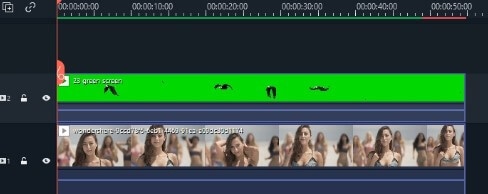
• अपने कर्सर को हरी स्क्रीन क्लिप पर ले जाएं और सेटिंग विंडो को बाएं कोने में खोलने के लिए डबल क्लिक करें, और फिर क्रोमा कुंजी दबाएं।
• आपको हरे रंग की स्क्रीन का प्रभाव अपने आप मिल जाएगा।
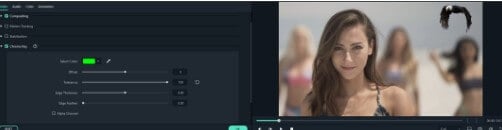
• बैकग्राउंड वीडियो को बेहतर बनाने के लिए आप वीडियो को टॉलरेंस, ऑफ़सेट और अल्फा चैनल के साथ ऑप्टिमाइज़ भी कर सकते हैं।
• जब आप परिणाम से प्रसन्न हों, तो निचले दाएं कोने में OK दबाएं.
और जानें: मैक पर ग्रीन स्क्रीन के बिना ग्रीन स्क्रीन वीडियो कैसे बनाएं >>>



